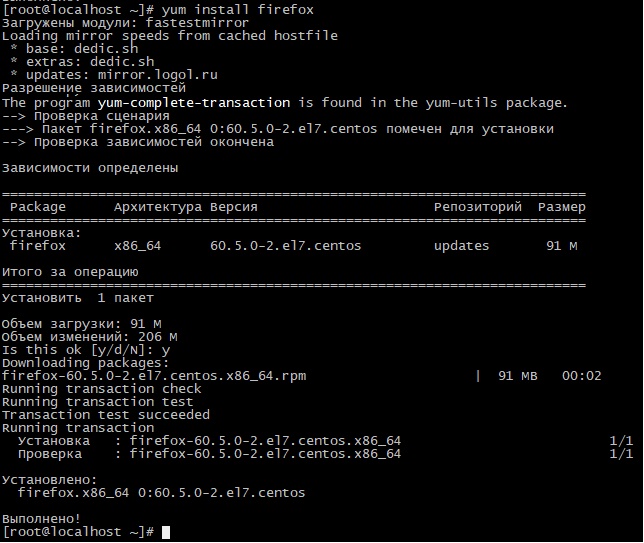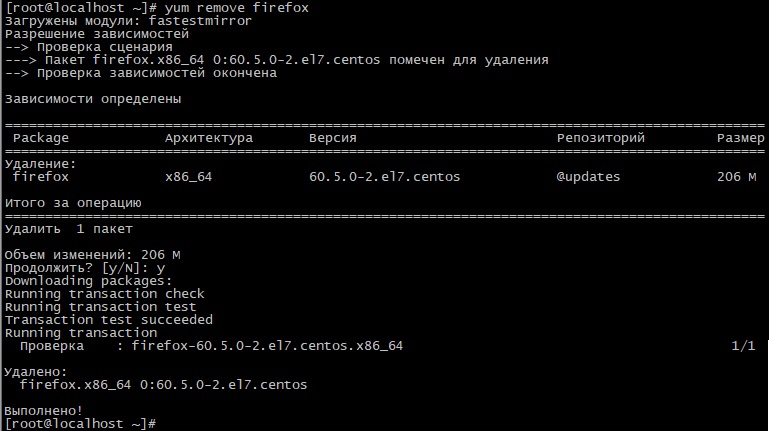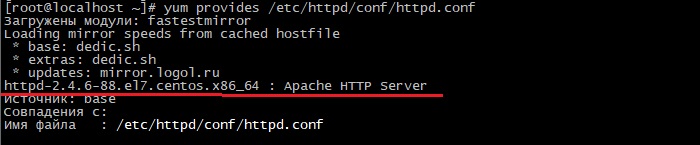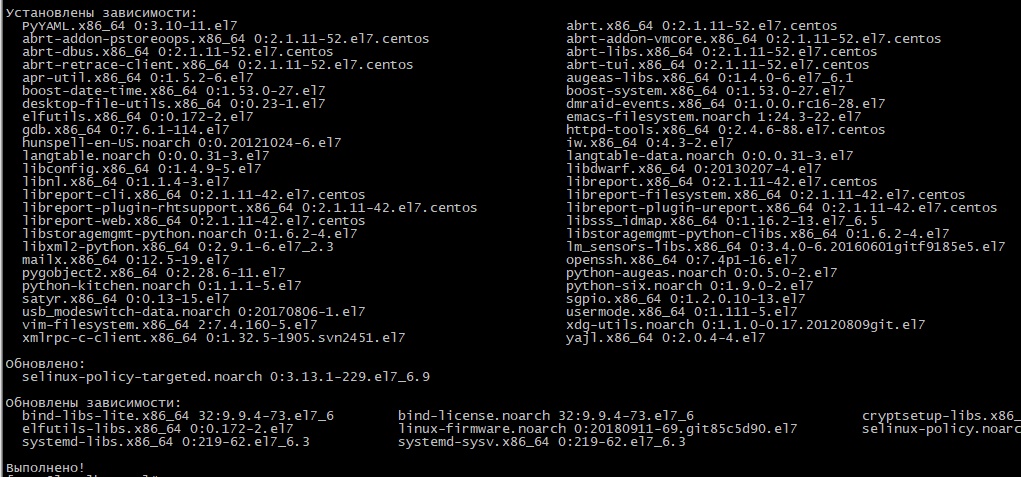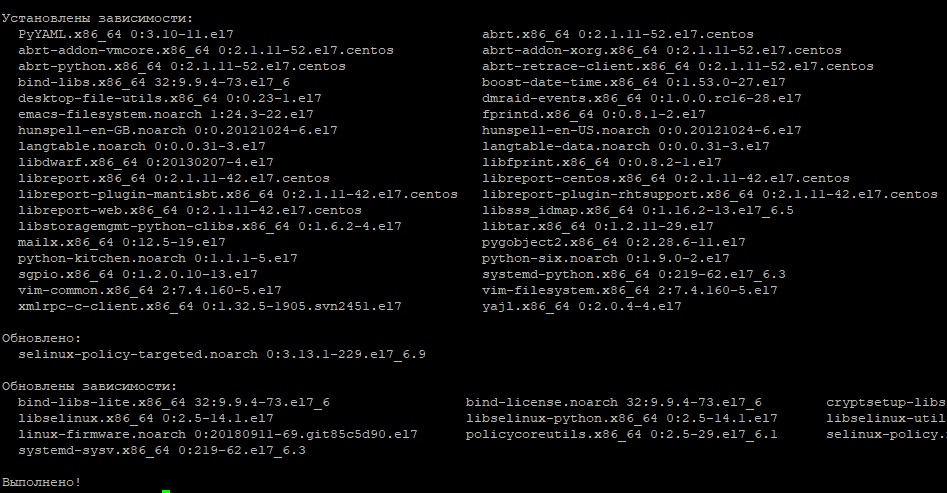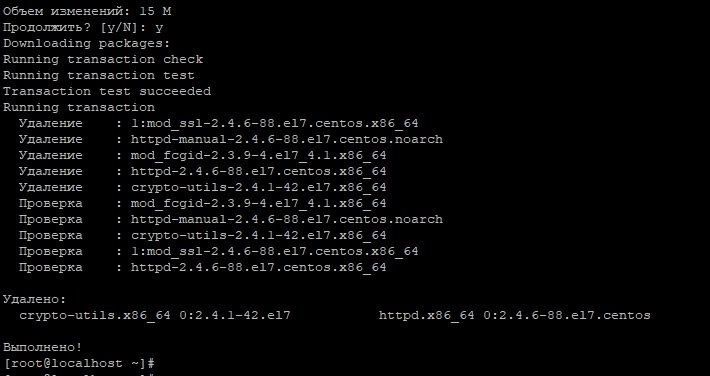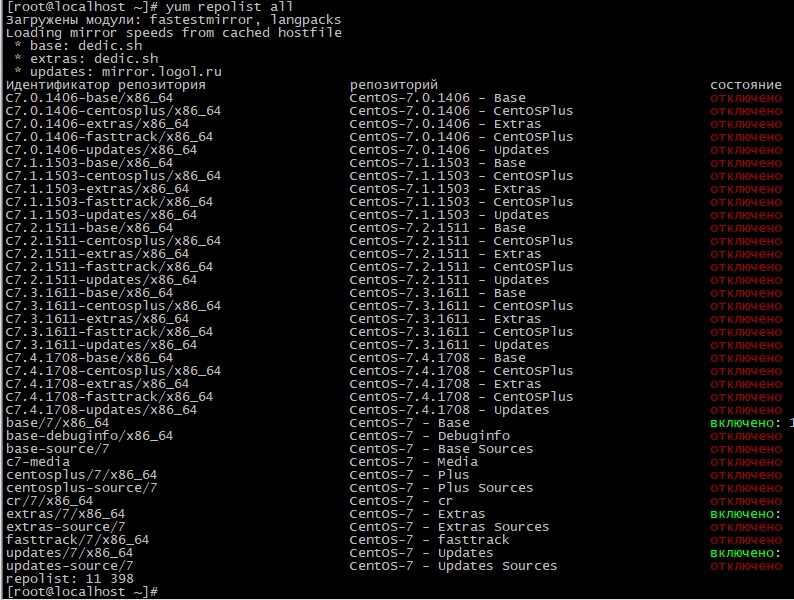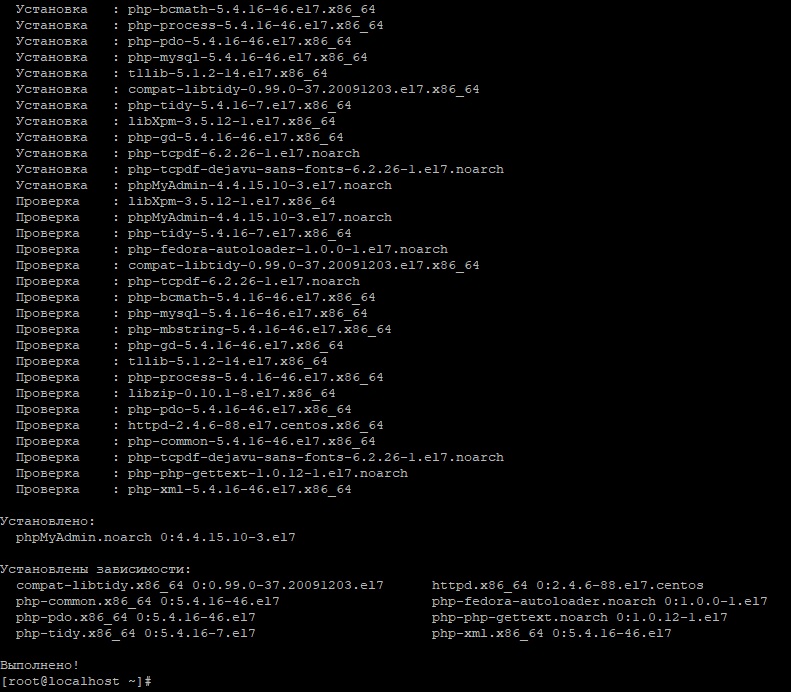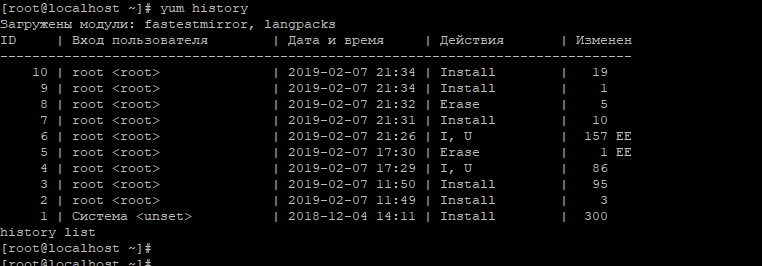YUM (Yellowdog Updater Modified) — это менеджер пакетов с открытым исходным кодом для Linux-систем, использующих RPM (RedHat Package Manager), доступный как из командной строки, так и из графического интерфейса. Он предназначен для установки, обновления, удаления или поиска программного обеспечения. YUM определяет необходимые зависимости между пакетами и использует ряд сторонних репозиториев для автоматической установки пакетов.
Установка пакета
Для установки пакета используется команда install. Например, для установки Firefox запустите следующую команду, и YUM автоматически установит Firefox и все зависимые пакеты.
# yum install firefox
Прежде чем установить какой-либо пакет, команда запросит подтверждение. Если вам требуется автоматическая установка без запроса подтверждения, воспользуйтесь опцией -y:
# yum -y install firefox
Удаление пакета
Для полного удаления пакета и всех зависимых пакетов используется команда remove:
# yum remove firefox
Поиск пакетов
Для поиска конкретного пакета по имени воспользуйтесь функцией list. Например, для поиска пакета с именем openssh выполните команду:
# yum list openssh
Для более точного поиска укажите имя пакета с версией, если вы ее знаете. Например, для поиска конкретной версии openssh.x86_64 выполните команду:
# yum list openssh.x86_64
Без опций команда выводит список всех доступных в базе данных YUM список пакетов будет очень большим, поэтому воспользуемся командой less:
# yum list | less
Для вывода всех установленных пакетов воспользуйтесь опцией installed:
# yum list installed | less
Если вы не помните точного названия пакета, используйте функцию search для поиска всех доступных пакетов, соответствующих заданной строке:
# yum search vsftpd

Информация о пакете
Если перед установкой пакета вы хотите больше о нем узнать, воспользуйтесь командой info:
# yum info firefox
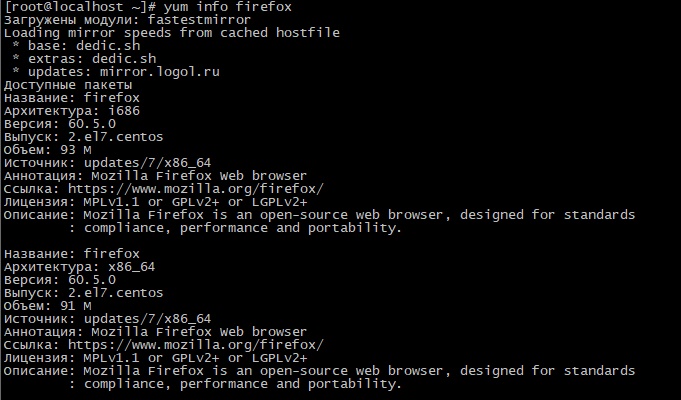
Функция provides
Функция provides используется для поиска пакета, к которому относится определенный файл. Например, если вам требуется узнать, в каком пакете есть файл /etc/httpd/conf/httpd.conf, выполните команду:
# yum provides /etc/httpd/conf/httpd.conf
Обновление системы
Чтобы проверить наличие обновлений установленных в системе пакетов, воспользуйтесь командой check-update:
# yum check-update
Для поддержания актуальной версии системы со всеми необходимыми обновлениями безопасности и бинарных пакетов выполните команду update. Она автоматически установит все необходимые патчи и обновления:
# yum update
Вывод групп пакетов
В Linux несколько пакетов могут объединяться в группы. Вместо установки отдельных пакетов можно установить всю группу целиком. Для вывода списка всех доступных групп воспользуйтесь командой:
# yum grouplist
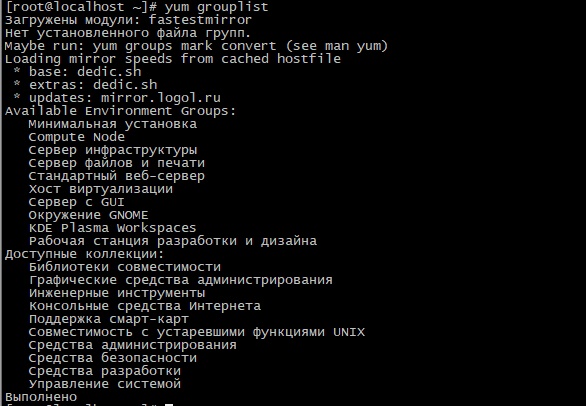
Установка групп пакетов
Для установки группы пакетов используется команда groupinstall. Например, для установки группы “Стандартный веб-сервер“ выполните команду:
# yum groupinstall 'Стандартный веб-сервер'
Обновление групп пакетов
Для обновления установленной группы пакетов воспользуйтесь командой groupupdate, как показано ниже.
# yum groupupdate 'Сервер инфраструктуры'
Удаление групп пакетов
Удаление установленной группы пакетов осуществляется командой groupremove:
# yum groupremove 'Стандартный веб-сервер'
Вывод списка репозиториев
Чтобы показать список всех подключенных репозиториев YUM в вашей системе, воспользуйтесь следующей командой:
# yum repolist
Для включения в список отключенных репозиториев укажите опцию all:
# yum repolist all
Установка пакета из заданного репозитория
Для установки конкретного пакета из заданного репозитория, подключенного или отключённого, нужно выполнить команду yum с опцией —enablerepo. Например, для установки пакета PhpMyAdmin EPEL:
# yum --enablerepo=epel install phpmyadmin
Интерактивная оболочка YUM
В утилите YUM есть своя оболочка, где можно выполнять рассмотренные выше команды. Она вызывается командой shell:
# yum shell Loaded plugins: fastestmirror Setting up Yum Shell > update httpd Loading mirror speeds from cached hostfile * base: mirrors.sin3.sg.voxel.net * epel: ftp.riken.jp * extras: mirrors.sin3.sg.voxel.net * updates: mirrors.sin3.sg.voxel.net Setting up Update Process >
Очистка кэша YUM
По умолчанию YUM хранит все кэшированные данные пакетов подключенных репозиториев в директории /var/cache/yum/ и соответствующих поддиректориях. Для очистки кэша и освобождения свободного места нужно регулярно запускать следующую команду:
# yum clean all
Просмотр истории YUM
Для просмотра всех недавних действий yum необходимо выполнить следующую команду:
# yum history
Заключение
Мы постарались охватить все основные команды yum, необходимые для работы с пакетами в вашей системе, и привести примеры их использования. Если вам потребуется более подробная информация, ее можно найти в соответствующих man-страницах.
Если вы нашли ошибку, пожалуйста, выделите фрагмент текста и нажмите Ctrl+Enter.